Cara Menyediakan Compiler C untuk VSCode
Pertama, pasang pengkompil C. Pengguna Windows mengesyorkan menggunakan Mingw-W64 dan menambahkannya ke laluan sistem. Pengguna MacOS menjalankan Xcode-Select --stall, dan pengguna Linux menggunakan Sudo Apt Install G; 1. Pasang pengkompil dan sahkan g -versi; 2. Pasang lanjutan C/C dan pek sambungan C/C dalam vscode; 3. Buat folder projek yang mengandungi main.cpp dan tulis kod ujian; 4. Konfigurasi Tugs.json untuk melaksanakan kompilasi CTRL Shift B, dan laraskan pelanjutan fail output mengikut sistem operasi; 5. menghasilkan fail launch.json untuk menyokong debugging F5; Setelah melengkapkan langkah -langkah di atas, anda boleh menulis, menyusun dan menyusun program C di VSCode.
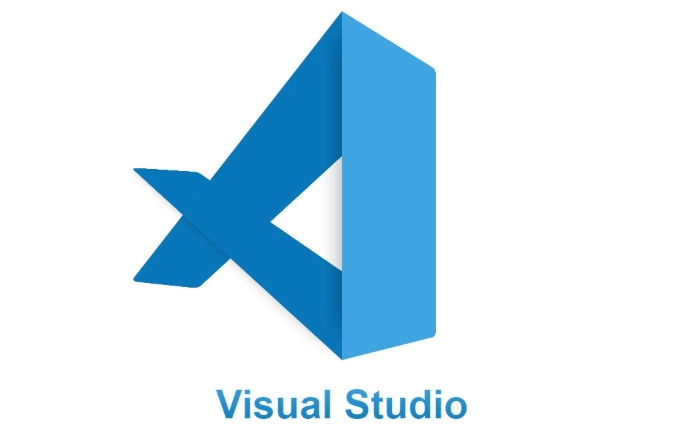
Menyediakan pengkompil C untuk vscode tidak dibina - anda perlu memasang pengkompil dan konfigurasikan vscode untuk menggunakannya. Berikut adalah cara untuk melakukannya dengan langkah pada Windows, MacOS, atau Linux.
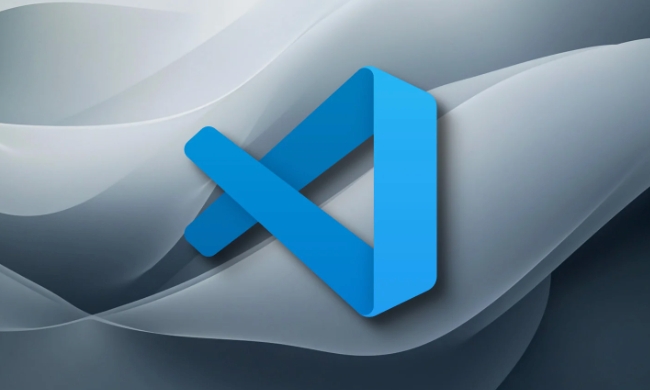
1. Pasang pengkompil c
Pertama, anda memerlukan pengkompil C.
Tingkap
Gunakan Mingw-W64 (disyorkan):

- Pergi ke //m.sbmmt.com/link/11110cf64018697137cadb77b6aee9f8
- Muat turun Mingw-W64 (misalnya, melalui MSYS2 atau secara langsung)
- Atau gunakan pilihan yang lebih mudah: Muat turun "Mingw-W64" melalui Winlibs di //m.sbmmt.com/link/04e35ab54388b691735c8b4231d387a1 (pilih versi tanpa msys2, extract it)
- Tambahkan folder
bin(misalnya,C:\mingw64\bin) ke laluan sistem anda:- Tekan
Win X→ Sistem → Tetapan Sistem Lanjutan → Pembolehubah Alam Sekitar - Di bawah "Pembolehubah Sistem", Cari
Path, Klik Edit → Baru → Tambahkan Laluan
- Tekan
- Buka arahan dan taip arahan baru:
g -version
Jika anda melihat maklumat versi, ia berfungsi.
Alternatif: Gunakan WSL (Subsistem Windows untuk Linux) dan pasang
gdi dalam Linux.
macOS
Pasang alat baris arahan Xcode :
Xcode-Select --stall
Kemudian periksa:
g -version
Linux (Ubuntu/Debian)
Pasang g :
Kemas kini sudo apt sudo apt memasang g
Periksa:
g -version
2. Pasang sambungan vscode
Buka vscode dan pasang sambungan ini:
- C/C oleh Microsoft (menyediakan intellisense, debugging)
- Pek Extension C/C (bundle yang disyorkan)
Pilihan: pelari kod (membolehkan anda menjalankan kod dengan satu klik)
3. Buat projek C
- Buat folder projek:
Mkdir Mycpp CD Mycpp kod.
- Buat fail:
main.cpp#include <iostream> int main () { std :: cout << "Hello, c!" << std :: endl; kembali 0; } - Simpannya.
4. Konfigurasikan Tugas Membina (Pilihan tetapi Berguna)
Untuk menyusun dengan Ctrl Shift B , sediakan tugas membina.
- Di VSCode: Terminal → Konfigurasikan tugas
- Pilih Buat Fail Tasks.json dari Template → Lain -lain
- Ganti dengan:
{ "Versi": "2.0.0", "Tugas": [ { "jenis": "shell", "label": "g compile", "Perintah": "G", "args": [ "-g", "$ {file}", "-o", "$ {filedirName}/$ {filebasenamenoextension} .exe" ], "kumpulan": { "baik": "membina", "Isdefault": Benar }, "MasalahMatcher": ["$ gcc"] } ] }
Pada linux/macOS, tukar
.exeke hanya${fileBasenameNoExtension}
Sekarang tekan Ctrl Shift B untuk menyusun fail semasa.
5. Persediaan Debugging
- Tekan
Ctrl Shift D→ Klik "Buat Fail Launch.json" - Pilih C/C: G Membina dan Debug Fail Aktif
- Ia menghasilkan
launch.jsonyang menggunakan fail dan debugger yang disusun.
Sekarang anda boleh:
- Tetapkan titik putus
- Tekan F5 untuk Debug
Ringkasan
- ✅ Pasang pengkompil (
gmelalui Mingw, Xcode, atau Apt) - ✅ Tambahkan pengkompil ke jalan
- ✅ Pasang pelanjutan C/C di vscode
- ✅ Buat
tasks.jsonuntuk membina - ✅ Gunakan
launch.jsonuntuk debugging
Sebaik sahaja disediakan, anda boleh menulis, menyusun, dan debug c kod secara langsung dalam vscode.
Pada dasarnya hanya beberapa fail konfigurasi dan alat yang betul - dan anda baik untuk pergi.
Atas ialah kandungan terperinci Cara Menyediakan Compiler C untuk VSCode. Untuk maklumat lanjut, sila ikut artikel berkaitan lain di laman web China PHP!

Alat AI Hot

Undress AI Tool
Gambar buka pakaian secara percuma

Undresser.AI Undress
Apl berkuasa AI untuk mencipta foto bogel yang realistik

AI Clothes Remover
Alat AI dalam talian untuk mengeluarkan pakaian daripada foto.

Clothoff.io
Penyingkiran pakaian AI

Video Face Swap
Tukar muka dalam mana-mana video dengan mudah menggunakan alat tukar muka AI percuma kami!

Artikel Panas

Alat panas

Notepad++7.3.1
Editor kod yang mudah digunakan dan percuma

SublimeText3 versi Cina
Versi Cina, sangat mudah digunakan

Hantar Studio 13.0.1
Persekitaran pembangunan bersepadu PHP yang berkuasa

Dreamweaver CS6
Alat pembangunan web visual

SublimeText3 versi Mac
Perisian penyuntingan kod peringkat Tuhan (SublimeText3)
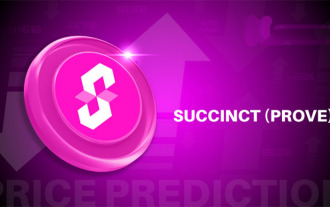 Ramalan Harga Ringkas (Buktikan Koin): 2025, 2026, 2027-2030
Aug 11, 2025 am 10:12 AM
Ramalan Harga Ringkas (Buktikan Koin): 2025, 2026, 2027-2030
Aug 11, 2025 am 10:12 AM
Direktori Apa yang ringkas (membuktikan) Modal teroka yang menyokong ringkas (membuktikan)? Betapa ringkasnya (membuktikan) Prinsip Kerja SP1ZKVM dan Rangkaian Prover Teknologi Opsuccon Teknologi Pengesahan Cross-Chain Membuktikan Token Ekonomi Token Butiran 2025, 2026, 2027-2030 Ramalan Ramalan Ramalan (membuktikan)
 Apa yang perlu saya lakukan jika aplikasi tidak boleh bermula secara normal (0xc0000906)? Lihat penyelesaian di sini
Aug 13, 2025 pm 06:42 PM
Apa yang perlu saya lakukan jika aplikasi tidak boleh bermula secara normal (0xc0000906)? Lihat penyelesaian di sini
Aug 13, 2025 pm 06:42 PM
Apabila membuka perisian atau permainan, segera tiba -tiba muncul bahawa "aplikasi tidak boleh bermula secara normal (0xc0000906)" muncul, dan banyak pengguna akan dikelirukan dan tidak tahu di mana hendak bermula. Malah, kebanyakan kesilapan ini disebabkan oleh rasuah fail sistem atau perpustakaan runtime yang hilang. Jangan tergesa -gesa untuk memasang semula sistem. Artikel ini memberikan anda beberapa penyelesaian yang mudah dan berkesan untuk membantu anda memulihkan program dengan cepat. 1. Apakah ralat 0xc0000906? Kod Ralat 0xC0000906 adalah pengecualian permulaan yang biasa dalam sistem Windows, yang biasanya bermaksud bahawa program tidak dapat memuatkan komponen sistem yang diperlukan atau persekitaran yang berjalan ketika berjalan. Masalah ini sering berlaku apabila menjalankan perisian atau permainan besar. Sebab utama mungkin termasuk: Perpustakaan Runtime yang diperlukan tidak dipasang atau rosak. Pakej pemasangan perisian tidak berkesudahan
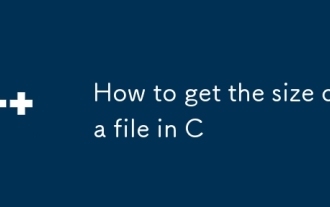 Cara mendapatkan saiz fail dalam c
Aug 11, 2025 pm 12:34 PM
Cara mendapatkan saiz fail dalam c
Aug 11, 2025 pm 12:34 PM
Gunakan kaedah Seekg dan Tellg std :: ifstream untuk mendapatkan saiz fail di seluruh platform. Dengan membuka fail binari dan meletakkannya hingga akhir, gunakan Tellg () untuk mengembalikan bilangan bait; 2. Adalah disyorkan untuk menggunakan std :: filesystem :: file_size untuk c 17 dan ke atas. Kod ini ringkas dan kesilapan dikendalikan melalui pengecualian. Piawaian C 17 mesti diaktifkan; 3. Pada sistem POSIX, fungsi stat () boleh digunakan untuk mendapatkan saiz fail dengan cekap, yang sesuai untuk senario sensitif prestasi. Kaedah yang sesuai harus dipilih berdasarkan pengkompil dan platform, dan sistem fail std :: harus digunakan terlebih dahulu (jika ada), jika tidak, gunakan IFStream untuk memastikan keserasian, atau gunakan ST pada sistem Unix
 Bagaimana cara menggunakan ciri go to definisi di vscode?
Aug 08, 2025 pm 02:59 PM
Bagaimana cara menggunakan ciri go to definisi di vscode?
Aug 08, 2025 pm 02:59 PM
UseCtrl click(Cmd clickonmacOS)onasymboltogodirectlytoitsdefinition.2.PressF12withthecursoronthesymboltonavigatetoitsdefinition,oruseCtrl Shift F12topreviewitinapeekwindow.3.Right-clickthesymbolandselect"GotoDefinition"or"PeekDefinitio
 Bagaimana cara membetulkan msvcp71.dll yang hilang di komputer anda? Hanya ada tiga kaedah yang diperlukan
Aug 14, 2025 pm 08:03 PM
Bagaimana cara membetulkan msvcp71.dll yang hilang di komputer anda? Hanya ada tiga kaedah yang diperlukan
Aug 14, 2025 pm 08:03 PM
Komputer meminta "MSVCP71.dll hilang dari komputer", yang biasanya kerana sistem tidak mempunyai komponen yang kritikal, yang menyebabkan perisian tidak dimuatkan secara normal. Artikel ini akan menganalisis fungsi fail dan punca akar kesilapan, dan menyediakan tiga penyelesaian yang cekap untuk membantu anda memulihkan program dengan cepat. 1. Apakah msvcp71.dll? MSVCP71.dll tergolong dalam fail Perpustakaan Runtime Core Microsoft Visualc 2003 dan tergolong dalam jenis Perpustakaan Link Dinamik (DLL). Ia digunakan terutamanya untuk menyokong program yang ditulis dalam C untuk memanggil fungsi standard, templat STL dan modul pemprosesan data asas. Banyak aplikasi dan permainan klasik yang dibangunkan pada awal 2000 -an bergantung pada fail ini untuk dijalankan. Setelah fail hilang atau rosak,
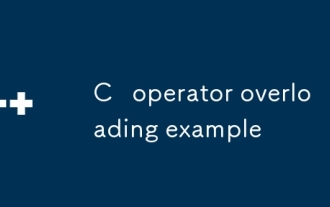 Contoh Operator Operator Contoh
Aug 15, 2025 am 10:18 AM
Contoh Operator Operator Contoh
Aug 15, 2025 am 10:18 AM
Pengendali yang berlebihan dalam C membolehkan tingkah laku baru pengendali standard untuk ditugaskan kepada jenis tersuai, 1 mengembalikan objek baru melalui fungsi ahli yang berlebihan; 2. Overload = Ubah suai objek semasa dan rujukan pulangan; 3. Fungsi rakan terlalu banyak
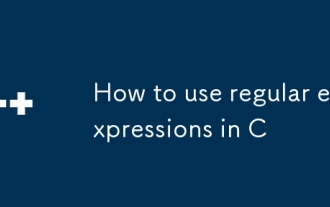 Cara menggunakan ungkapan biasa dalam c
Aug 12, 2025 am 10:46 AM
Cara menggunakan ungkapan biasa dalam c
Aug 12, 2025 am 10:46 AM
Untuk menggunakan ungkapan biasa di C, anda perlu memasukkan fail header dan menggunakan fungsi yang disediakan untuk pemadanan corak dan pemprosesan teks. 1. Gunakan std :: regex_match untuk memadankan rentetan penuh, dan kembali benar hanya apabila keseluruhan rentetan mematuhi corak; 2. Gunakan std :: regex_search untuk mencari perlawanan di mana -mana kedudukan dalam rentetan; 3. Gunakan std :: smatch untuk mengekstrak kumpulan penangkapan, dapatkan perlawanan lengkap melalui perlawanan [0], perlawanan [1] dan sub-perlawanan berikutnya; 4. Gunakan std :: regex_replace untuk menggantikan teks yang sepadan, dan menyokong kumpulan penangkapan dengan rujukan seperti $ 1 dan $ 2; 5. Anda boleh menambah ISET semasa membina regex (
 Bagaimana untuk menyambung ke pelayan jauh di vscode?
Aug 12, 2025 am 01:49 AM
Bagaimana untuk menyambung ke pelayan jauh di vscode?
Aug 12, 2025 am 01:49 AM
Pasang pelanjutan ssh jauh; 2. Konfigurasi akses SSH tempatan dan cadangkan penggunaan kekunci SSH; 3. Masukkan maklumat tuan rumah melalui panel arahan atau sambungkan menggunakan fail ~/.ssh/config; 4. Selepas menyambung, buka folder pada pelayan jauh untuk diedit. VSCode secara automatik akan memasang lanjutan jauh dan menyediakan fungsi pembangunan lengkap. Sebelum menyambung, anda perlu memastikan bahawa perkhidmatan SSH adalah normal, firewall membolehkan pelabuhan dan keizinan utama adalah betul, dan akhirnya mencapai pengalaman pembangunan jauh yang hampir konsisten dengan pembangunan tempatan.








